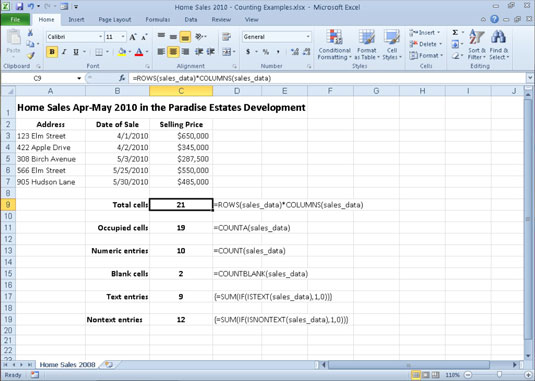Екцел 2010 нуди низ функција за бројање — укључујући ЦОУНТ, ЦОУНТА, ЦОУНТБЛАНК — у категорији Статистике које вам омогућавају да пребројите број ћелија које садрже нумеричке вредности, које нису празне (и стога садрже уносе било које врсте) или чије вредности испуњавају критеријуме које наведете. Ове функције можете пронаћи у менију Статистички наставак коме се приступа из падајућег менија дугмета Више функција на картици Формуле.
Следећа слика илуструје различите врсте формула за бројање које можете да направите да бисте вратили основне статистике као што су укупан број ћелија у одређеном опсегу, број заузетих ћелија у том опсегу и број нумеричких и текстуалних уноса у заузетим ћелијама. домет. У овом радном листу, опсегу ћелија А1:Ц8 је додељено име салес_дата.
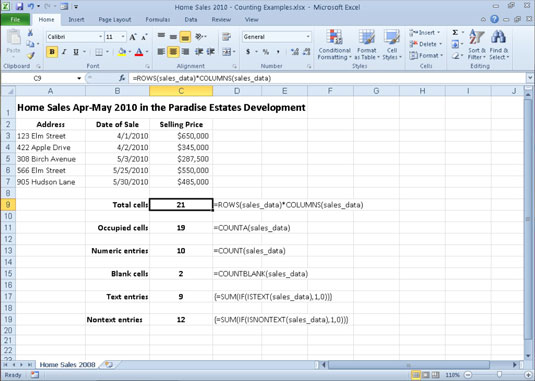
Радни лист за кућну продају који користи различите функције бројања.
Најосновнија формула је она која враћа укупан број ћелија у опсегу салес_дата. Да бисте направили ову формулу у ћелији Ц9, користите функције информација РОВС и ЦОЛУМНС да бисте вратили број редова и колона у опсегу, а затим креирајте следећу формулу која множи ове две вредности заједно:
=РОВС(подаци_продаје)*ЦОЛУМНС(подаци_продаје)
Ова формула, наравно, враћа 21 ћелији Ц9. Следећа формула израчунава број ове 21 ћелије које садрже уносе података (било ког типа) користећи функцију ЦОУНТА. Ова функција броји број ћелија које нису празне у опсезима које наведете. Функција ЦОУНТА користи следећу синтаксу:
=ЦОУНТА(вредност1,[ вредност2 ],[...])
Тхе вредност аргументи (који су сви опционо осим ВАЛУЕ1) укључују до 30 различитих вредности или ћелија распона које желите рачунају. У примеру приказаном на слици, ћелија Ц11 садржи следећу функцију ЦОУНТА:
=ЦОУНТА(подаци_продаје)
Следећа формула у узорку радног листа израчунава број нумеричких уноса у опсегу ћелија салес_дата. Да бисте то урадили, користите функцију ЦОУНТ. Функција ЦОУНТ узима исте аргументе као ЦОУНТА, једина разлика је у томе што ЦОУНТ броји вредност или ћелију наведену у аргументима вредности само ако садржи нумерички унос.
Ћелија Ц13 садржи следећу формулу за израчунавање броја нумеричких уноса у опсегу табеле Хоме Салес под називом салес_дата:
=ЦОУНТ(подаци_продаје)
Имајте на уму да приликом израчунавања овог резултата, Екцел броји пет уноса датума (са датумом сваке продаје) у опсегу ћелија Б3:Б7, као и пет нумеричких уноса података (са продајним ценама сваког дома) у опсегу ћелија Ц3 :Ц7.
Следећа формула у узорку радног листа користи функцију ЦОУНТБЛАНК за израчунавање броја празних ћелија у опсегу салес_дата. Овај пример користи следећу функцију ЦОУНТБЛАНК у ћелији Ц15:
=ЦОУНТБЛАНК(салес_дата)